Top app xoá nền free tốt nhất: PicsArt, Background Eraser, TouchRetouch, Snapseed, Superimpose X, Pixelmator, Pixomatic, Remove.bg,… Với công nghệ tiên tiến và giao diện thân thiện, các ứng dụng này giúp tách nền và xoá phông ảnh chỉ trong vài cú chạm tay trên màn hình. Hãy cùng Top10app.org khám phá về các công cụ này trong bài viết dưới đây.
App xoá nền free tốt nhất
PicsArt
PicsArt là app xoá nền free nổi tiếng và phổ biến trên điện thoại di động, cho phép người dùng tạo ra các bức ảnh độc đáo, sáng tạo. Với PicsArt, việc xoá phông ảnh trở nên đơn giản và dễ dàng, ngay cả với những người không có kỹ năng chỉnh sửa chuyên nghiệp. Mọi người chỉ cần sử dụng công cụ Eraser có sẵn để loại bỏ background và tách riêng từng đối tượng.
Ngoài ra, PicsArt cung cấp một loạt các công cụ chỉnh sửa và hiệu ứng để bạn tạo ra những bức ảnh độc đáo và nghệ thuật. Bạn có thể thêm văn bản, sticker, hình vẽ, áp dụng bộ lọc, điều chỉnh màu sắc và độ sáng, áp dụng hiệu ứng mờ, độ nét,… Với giao diện trực quan và dễ sử dụng, đây là một ứng dụng tuyệt vời cho việc xoá nền ảnh và tạo ra những bức ảnh sáng tạo.
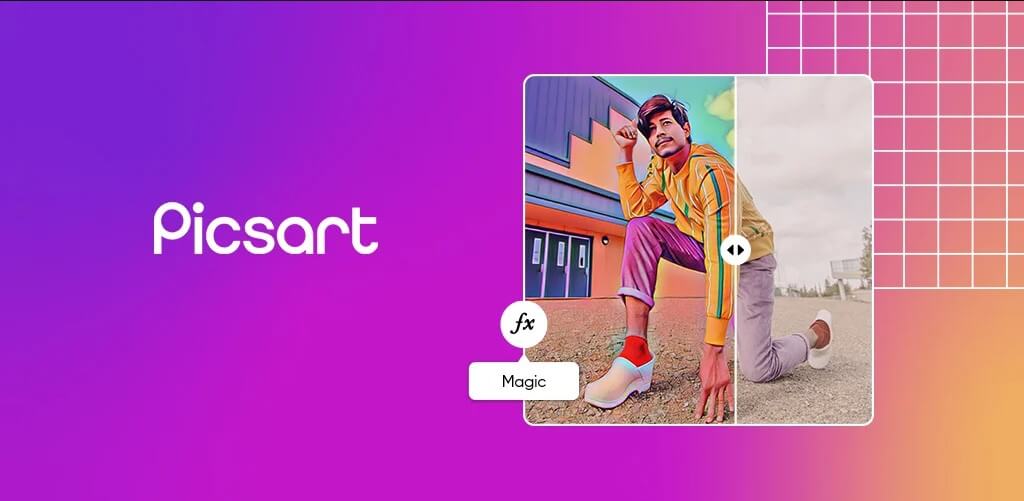
Cách xoá phông nền ảnh bằng app PicsArt:
- Mở app xóa nền miễn phí trên điện thoại PicsArt và chọn ảnh mà bạn muốn xoá phông.
- Chọn công cụ “Eraser” (có biểu tượng hình cái tẩy) từ thanh công cụ dưới cùng của màn hình.
- Sử dụng ngón tay để vẽ hoặc tô màu trên phông nền của ảnh. Bạn có thể sử dụng các công cụ phóng to, thu nhỏ và di chuyển để làm việc chi tiết hơn.
- Khi bạn vẽ hoặc tô màu lên phông nền, PicsArt sẽ tự động phân loại các khu vực và tạo lớp riêng cho đối tượng chính. Bạn sẽ thấy đối tượng chính được tách riêng với màu nền trong suốt.
- Nếu có bất kỳ vùng nào bạn đã xoá một cách vô tình hoặc chưa xoá đúng, bạn có thể chuyển sang công cụ “Brush” (có biểu tượng hình bút) và sử dụng màu đen hoặc trắng để chỉnh sửa lại.
- Sau khi hoàn thành việc xoá phông nền, bạn có thể thêm các hiệu ứng, sticker, văn bản hoặc chỉnh sửa khác vào ảnh (tuỳ chọn).
- Nhấn vào nút “Done” hoặc “Lưu” để lưu ảnh đã chỉnh sửa vào bộ sưu tập hoặc chia sẻ trực tiếp lên mạng xã hội.
Background Eraser
Thêm một app xoá nền free mà mọi người không nên bỏ qua chính là Background Eraser. Với giao diện đơn giản và trực quan, người dùng có thể nhanh chóng tiếp cận và sử dụng các tính năng của ứng dụng. Background Eraser cho phép sử dụng các công cụ cắt tùy chỉnh và hỗ trợ lưu ảnh dưới dạng JPEG hoặc PNG.
Một trong những tính năng ấn tượng của app xóa phông nền Background Eraser là khả năng tự động phát hiện và xóa nền ảnh một cách tự động. Khi bạn chọn một vùng trên bức ảnh, ứng dụng sẽ tự động nhận biết đường viền và xóa nền xung quanh vùng đó, giúp bạn tiết kiệm thời gian và công sức trong quá trình chỉnh sửa.
Cách xoá nền ảnh bằng app Background Eraser:
- Tải và cài đặt Background Eraser sau đó mở ứng dụng trên điện thoại của bạn.
- Chọn hình ảnh mà bạn muốn xoá nền bằng cách tải lên từ thư viện ảnh của điện thoại hoặc chụp ảnh trực tiếp từ ứng dụng.
- Nhấn vào nút “Tự động” hoặc biểu tượng hình tự động để ứng dụng tự động nhận biết và xóa nền ảnh một cách tự động.
- Sử dụng công cụ “Cắt tùy chỉnh” hoặc biểu tượng hình kéo để chọn và xóa các vùng cụ thể trên ảnh. Bạn có thể điều chỉnh kích thước và độ mờ của công cụ để tinh chỉnh quá trình xoá nền.
- Lưu ảnh kết quả bằng cách nhấn vào nút “Lưu” hoặc nhấn vào nút “Chia sẻ” để gửi ảnh lên các mạng xã hội
TouchRetouch
TouchRetouch là một ứng dụng xoá nền free cho phép loại bỏ các đối tượng không mong muốn và chỉnh sửa ảnh một cách nhanh chóng trên điện thoại di động. Với app này, mọi người có thể tạo ra những bức ảnh hoàn hảo mà không cần đến kỹ năng chỉnh sửa chuyên nghiệp. Chỉ cần sử dụng công cụ có sẵn và chạm vào đối tượng cần xoá, app ảnh này sẽ tự động xử lý.
Ngoài ra, app xóa phông free TouchRetouch cũng cung cấp các công cụ hữu ích khác để mọi người có được bức ảnh hoàn hảo nhất. Sau khi hoàn thành việc chỉnh sửa, bạn có thể lưu ảnh đã chỉnh sửa vào bộ sưu tập hoặc chia sẻ trực tiếp lên các mạng xã hội và ứng dụng khác.

Cách xóa phông ảnh đã chụp bằng app TouchRetouch:
- Mở app xóa nền trên iphone TouchRetouch và chọn ảnh mà bạn muốn xoá nền.
- Chọn công cụ “Object Removal” (Xoá đối tượng) từ thanh công cụ dưới cùng của màn hình.
- Sau khi đã chọn vùng cần xoá, chạm vào nút “Go” hoặc “Start” để TouchRetouch tiến hành loại bỏ đối tượng khỏi ảnh. Quá trình này có thể mất một ít thời gian, tùy thuộc vào độ phức tạp của đối tượng và kích thước ảnh.
- Kiểm tra kết quả và nếu cần thiết, bạn có thể sử dụng công cụ “Quick Repair” (Sửa chữa nhanh) để loại bỏ các khuyết điểm nhỏ hoặc công cụ “Clone Stamp” (Dấu con dấu) để sao chép và tái sử dụng các vùng ảnh khác để che phủ các vết còn lại.
Snapseed
Snapseed là một app xoá nền free mạnh mẽ và phổ biến được phát triển bởi Google. Mặc dù không phải là một ứng dụng chuyên biệt để xoá nền ảnh, Snapseed cung cấp các công cụ sáng tạo cho phép bạn tạo hiệu ứng xoá nền và xoá phông ảnh một cách tương đối.
Với giao diện người dùng đơn giản và dễ sử dụng, Snapseed cho phép bạn tạo ra những bức ảnh độc đáo và nổi bật. Công cụ “Brush” (Cọ) trong ứng dụng cho phép bạn tô màu và xóa nền theo vùng cụ thể trên ảnh. Bạn có thể lựa chọn và điều chỉnh vùng cần xoá bằng cách sử dụng công cụ “Eraser” (Cục tẩy), loại bỏ màu trong vùng đã được tô để tạo hiệu ứng xoá nền.
Cách xoá nền ảnh bằng Snapseed:
- Tải app xoá nền miễn phí Snapseed từ cửa hàng ứng dụng trên điện thoại di động của bạn.
- Mở ứng dụng Snapseed và chọn hình ảnh mà bạn muốn chỉnh sửa từ thư viện ảnh của điện thoại hoặc chụp ảnh mới.
- Sau khi hình ảnh được mở trong Snapseed, chọn công cụ “Brush” (Cọ) trong menu công cụ ở phía dưới màn hình.
- Sử dụng công cụ “Brush” để chọn và tô màu lên phần nền hoặc phông ảnh mà bạn muốn xoá đi.
- Sau đó, chọn công cụ “Eraser” (Cục tẩy) để xoá màu trong vùng đã được tô. Sử dụng công cụ này để loại bỏ màu nền và tạo ra hiệu ứng xoá nền.
- Bạn cũng có thể sử dụng công cụ “Selective” (Lựa chọn) để chọn và điều chỉnh màu sắc của phần nền hoặc phông ảnh.
- Khi hoàn thành việc xoá nền hoặc xoá phông ảnh theo ý muốn, bạn có thể lưu ảnh kết quả bằng cách nhấn vào nút “Export” (Xuất) và chọn định dạng và chất lượng ảnh bạn mong muốn.
Superimpose X
Nếu mọi người đang tìm kiếm một app xoá nền free trên điện thoại thì đừng bỏ qua Superimpose X. Ứng dụng này cung cấp một loạt các công cụ và tính năng mạnh mẽ để bạn có thể thực hiện các thao tác xoá nền ảnh và ghép lớp ảnh một cách linh hoạt. Bạn có thể xem trước kết quả ngay trên màn hình và điều chỉnh các công cụ để đạt được kết quả tốt nhất.
Với giao diện đơn giản và trực quan, app xóa nền ảnh trên iPhone miễn phí Superimpose X cho phép bạn dễ dàng thực hiện các thao tác chỉnh sửa ảnh một cách dễ dàng và nhanh chóng. Ứng dụng này có sẵn trên App Store và cho phép tải về miễn phí. Với nhiều tính năng hữu ích, Superimpose X nhận được nhiều đánh giá tích cực từ người dùng.
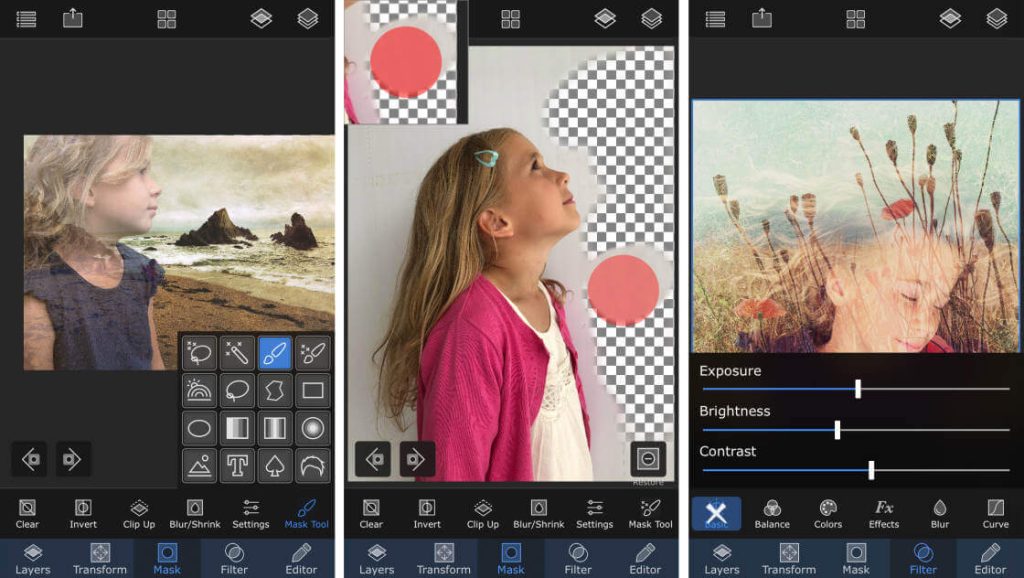
Cách xoá nền, xoá phông ảnh bằng app Superimpose X:
- Bước 1: Tải và cài đặt ứng dụng Superimpose X từ App Store hoặc Google Play Store.
- Bước 2: Mở app xóa phông nền hình ảnh và chọn nút “+” để tải ảnh bạn muốn xoá nền lên từ thư viện ảnh của điện thoại.
- Bước 3: Sau khi ảnh được tải lên, chọn nút “Mask” để chọn công cụ xoá nền.
- Bước 4: Sử dụng công cụ Brush để tô màu trắng vào vùng nền mà bạn muốn xoá. Bạn cũng có thể sử dụng công cụ Eraser để xoá các vùng không mong muốn.
- Bước 5: Sử dụng công cụ Zoom để phóng to hoặc thu nhỏ ảnh để xoá nền chi tiết hơn.
- Bước 6: Nếu bạn xoá sai hoặc muốn khôi phục vùng bị xoá, sử dụng công cụ Restore để khôi phục lại màu gốc.
- Bước 7: Khi bạn đã xoá nền ảnh thành công, chọn nút “Save” để lưu ảnh đã chỉnh sửa.
Photo Cut Out Editor 4+
Photo Cut Out Editor 4+ là một app xoá nền free chuyên nghiệp và dễ sử dụng, giúp bạn loại bỏ background của bức ảnh một cách nhanh chóng và chính xác. Với giao diện trực quan và các tính năng mạnh mẽ, Cut Out là một công cụ hữu ích cho việc chỉnh sửa ảnh và tạo hiệu ứng xoá nền.
Ứng dụng sử dụng công nghệ trí tuệ nhân tạo và thuật toán tiên tiến để nhận diện và loại bỏ nền ảnh một cách tự động. Sau khi xoá nền, Photo Cut Out Editor 4+ cung cấp nhiều tùy chọn để tạo phông nền mới cho bức ảnh. Bạn có thể chọn từ các phông nền màu sắc hoặc thậm chí tải lên một hình ảnh phông nền từ thư viện của bạn.
Cách xóa phông ảnh trên iPhone bằng app CutOut:
- Mở ứng dụng CutOut trên điện thoại của bạn.
- Chọn hình ảnh mà bạn muốn xoá nền bằng cách tải lên từ thư viện ảnh của điện thoại hoặc chụp ảnh trực tiếp từ ứng dụng.
- Ứng dụng sẽ hiển thị hình ảnh mà bạn đã chọn trên màn hình. Bạn có thể sử dụng công cụ xoá nền tự động hoặc công cụ chọn tay để xóa nền ảnh:
- Xoá nền tự động: Nhấn vào nút “Xoá nền tự động” hoặc biểu tượng hình tự động. Ứng dụng sẽ sử dụng công nghệ trí tuệ nhân tạo để nhận diện và xoá nền ảnh một cách tự động.
- Xoá nền bằng công cụ chọn tay: Sử dụng công cụ chọn tay hoặc biểu tượng hình tay để tô màu lên phần nền ảnh muốn xoá. Bạn có thể điều chỉnh kích thước và độ mờ của công cụ để tùy chỉnh quá trình xoá nền theo ý muốn.
Background Changer & Eraser
App xoá nền free Background Changer & Eraser là một ứng dụng tuyệt vời cho phép bạn xoá và thay đổi phông nền một cách dễ dàng, nhanh chóng. Mọi người có thể sử dụng công cụ Eraser để xoá bỏ phông nền ảnh bằng cách vẽ hoặc tô màu trên vùng cần xoá. Ngoài ra, app cũng cung cấp tính năng Auto Erase thông minh cho phép tự động xoá nền ảnh trong các vùng đã chọn.

Cách xoá nền ảnh bằng app Background Changer & Eraser:
- Bước 1: Tải app xóa người free Background Changer & Eraser từ cửa hàng ứng dụng
- Bước 2: Mở ứng dụng Background Changer & Eraser và chọn ảnh mà bạn muốn xoá nền.
- Bước 3: Sau khi chọn ảnh, ứng dụng sẽ hiển thị công cụ “Eraser” (cọ xoá). Sử dụng cọ này để xoá bỏ phông nền ảnh bằng cách vẽ hoặc tô màu trên vùng cần xoá. Bạn có thể điều chỉnh kích thước, độ mờ và độ cứng của cọ để xoá một cách chính xác và chi tiết.
- Bước 4: Nếu bạn muốn tự động xoá nền ảnh trong các vùng đã chọn, bạn có thể sử dụng tính năng “Auto Erase” (tự động xoá). Ứng dụng sẽ tự động phát hiện và xoá bỏ phông nền trong các vùng đã chọn.
- Bước 5: Nếu cần, bạn có thể sử dụng công cụ “Cutout” (công cụ cắt) để xác định và cắt ra các đối tượng trong ảnh một cách chính xác. Bạn có thể sử dụng công cụ vẽ và lựa chọn để tạo ra các đường cắt tùy chỉnh và điều chỉnh vùng cắt một cách linh hoạt.
- Bước 6: Khi bạn đã xoá nền ảnh thành công, bạn có thể chọn phông nền mới từ thư viện ảnh và phông nền có sẵn trong ứng dụng hoặc tải lên ảnh từ bộ sưu tập của bạn.
Pixelmator
Pixelmator là một app xóa nền miễn phí trên máy tính, điện thoại và iPad. Với các công cụ chỉnh sửa ảnh đầy đủ và tiện ích, Pixelmator cho phép bạn mở và chỉnh sửa hình ảnh ở định dạng phổ biến nhất, bao gồm cả JPEG, PNG, TIFF và PSD.
Với tính năng xoá nền, bạn có thể loại bỏ hoặc làm mờ các khuyết điểm trên ảnh một cách dễ dàng. Đây là một trong các app xoá nền miễn phí cung cấp các công cụ mạnh mẽ để loại bỏ toàn bộ đối tượng không mong muốn, tạo ra các bức ảnh hoàn hảo và chuyên nghiệp. Đặc biệt, Pixelmator cho phép tăng độ chi tiết và sắc nét của ảnh mà vẫn giữ được chất lượng cao.
Cách xoá nền ảnh bằng app Pixelmator:
- Tải app xóa phông nền miễn phí Pixelmator từ App Store (đối với iPad) hoặc từ trang web Pixelmator (đối với máy tính Pixelmator).
- Mở ứng dụng Pixelmator trên thiết bị của bạn.
- Nhấp vào nút “Mở ảnh” hoặc kéo và thả ảnh mà bạn muốn xoá nền vào vùng làm việc của ứng dụng.
- Trên thanh công cụ ở phía trên màn hình, chọn công cụ “Lasso” hoặc “Quick Selection” từ danh sách công cụ.
- Nếu bạn chọn công cụ “Lasso”: Vẽ một vùng chọn xung quanh vùng cần xoá nền bằng cách di chuyển ngón tay trên màn hình. Khi hoàn thành, ứng dụng sẽ tạo một vùng chọn nằm trong đường viền bạn vẽ.
- Nếu bạn chọn công cụ “Quick Selection”: Chạm vào vùng cần xoá nền và ứng dụng sẽ tự động nhận diện và chọn vùng đó.
- Nếu cần, bạn có thể sử dụng các công cụ khác như “Refine Edge” để điều chỉnh vùng chọn và tạo hiệu ứng mượt mà.
- Nhấp vào nút “Xoá” hoặc “Delete” trên bàn phím hoặc chọn từ menu để xoá vùng đã chọn. Ứng dụng sẽ loại bỏ nền trong vùng chọn và hiển thị nền trong suốt.
Pixomatic
Nhắc đến top app xoá nền free tốt nhất hiện nay thì không thể bỏ qua Pixomatic. Với công nghệ tiên tiến và giao diện người dùng thân thiện, ứng dụng cho phép bạn xoá nền ảnh một cách nhanh chóng và chính xác. Pixomatic sẽ tự động phân biệt giữa các đối tượng và nền ảnh, giúp mọi người loại bỏ hoàn toàn phần background để lấy chủ thể chính.
Ngoài ra, app tách nền ảnh này còn cung cấp nhiều công cụ chỉnh sửa ảnh khác như điều chỉnh độ sáng, tăng cường màu sắc, áp dụng hiệu ứng, chỉnh sửa các chi tiết nhỏ và thậm chí thêm văn bản vào ảnh của bạn. Điều này giúp bạn tạo ra những bức ảnh độc đáo và sáng tạo mà không cần sử dụng các phần mềm phức tạp trên máy tính.
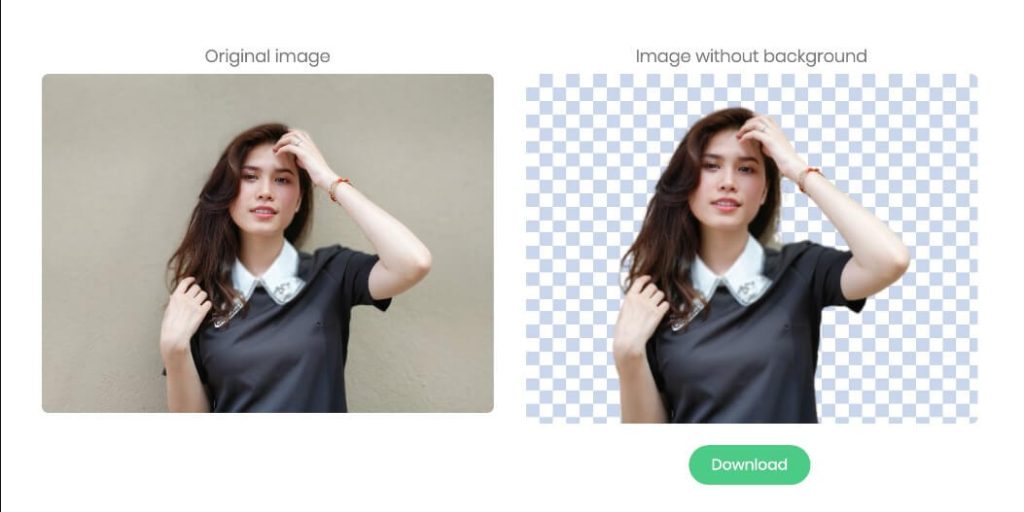
Cách xoá nền ảnh bằng app Pixomatic:
- Bước 1: Tải app xóa nền trắng Pixomatic từ cửa hàng ứng dụng trên điện thoại của bạn.
- Bước 2: Mở ứng dụng Pixomatic và chọn ảnh mà bạn muốn xoá nền từ thư viện ảnh của bạn.
- Bước 3: Sau khi chọn ảnh, bạn sẽ thấy giao diện chỉnh sửa hiển thị trên màn hình. Chọn công cụ “Xoá nền” (hoặc tìm biểu tượng cây cọ).
- Bước 4: Sử dụng ngón tay để vẽ xung quanh vùng cần giữ lại trong ảnh. Ứng dụng sẽ cố gắng phân biệt giữa đối tượng và nền ảnh. Nếu bạn vẽ sai, hãy chọn công cụ “Hoàn tác” để chỉnh sửa lại..
- Bước 5: Khi bạn đã hoàn tất việc xoá nền ảnh, nhấn vào nút “Lưu” để lưu ảnh đã chỉnh sửa vào thư viện ảnh của bạn.
Web xoá nền online miễn phí
Ngoài các app xoá nền free được giới thiệu ở trên, mọi người cũng có thể thực hiện xóa phông nền ảnh online trên các website miễn phí.
AirMore Online Background Eraser
AirMore Online Background Eraser là một công cụ tách nền ảnh trực tuyến miễn phí và dễ sử dụng. Được phát triển bởi AirMore, công cụ này sử dụng công nghệ trí tuệ nhân tạo tiên tiến để nhận diện và phân biệt chủ thể chính và nền ảnh trong việc tách nền ảnh một cách hiệu quả. Đây là một công cụ thuận tiện và dễ sử dụng, không cần cài đặt phần mềm.
Cách xoá nền bằng AirMore Online Background Eraser:
+ Bước 1: Truy cập vào trang AirMore Online Background Eraser trên máy tính của bạn.
+ Bước 2: Nhấp vào nút “Upload Image” để tải ảnh lên. Trang web sẽ cung cấp ba khung “Upload Image” để bạn lựa chọn tùy theo chủ thể chính của ảnh:
- Khung 1: Chủ thể chính là người.
- Khung 2: Chủ thể chính là đồ vật, động vật, xe cộ,…
- Khung 3: Chủ thể chính là con dấu, nhãn hiệu, chữ viết, biểu đồ,…
+ Bước 3: Sau khi tải ảnh lên, trang web sẽ hiển thị cả ảnh gốc và ảnh đã được tách nền. Nếu bạn hài lòng với kết quả, bạn có thể nhấp vào nút “Download” để tải xuống ảnh đã tách nền.
+ Bước 4: Nếu bạn chưa hài lòng với kết quả, trang web cung cấp các công cụ chỉnh sửa để bạn tiếp tục chỉnh sửa ảnh. Các công cụ bao gồm:
- “Change Background” (Đổi nền): Cho phép bạn thay đổi nền ảnh bằng cách chọn từ các mẫu nền có sẵn.
- “Crop” (Cắt xén): Cho phép bạn cắt xén ảnh theo kích thước và tỷ lệ mong muốn.
- “Move” (Di chuyển): Cho phép bạn di chuyển chủ thể chính trên nền ảnh.
Remove.bg
Remove xóa phông nền cũng là một trong những công cụ phổ biến được nhiều người yêu thích nhất hiện nay. Mọi người chỉ cần kéo thả ảnh từ internet hoặc upload ảnh từ thiết bị lên Remove.bg và hệ thống sẽ tự động xoá nền trong vài giây. Với sự đơn giản và tốc độ xử lý nhanh, đây là một công cụ hữu ích cho việc tách nền ảnh trực tuyến.
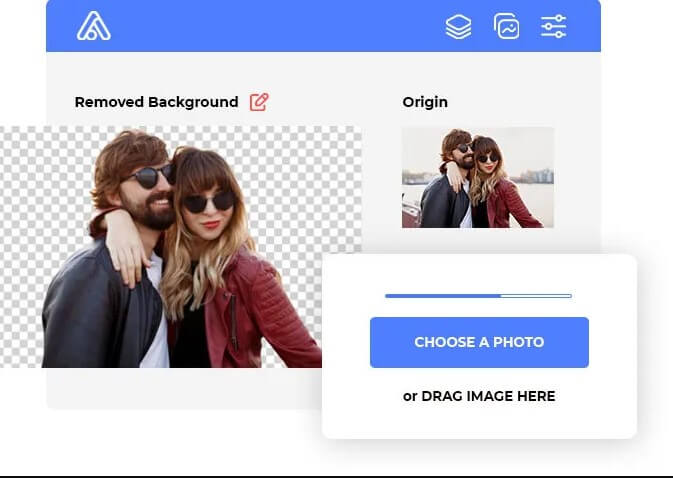
Cách xoá nền bằng web Remove.bg:
+ Bước 1: Truy cập vào trang web Remove.bg trên máy tính của bạn.
+ Bước 2: Nhấp vào nút “Upload Image” để tải lên ảnh mà bạn muốn tách nền, hoặc bạn có thể kéo và thả ảnh vào ô tương ứng trên trang web.
+ Bước 3: Chờ trong một vài giây để Remove.bg xử lý hình ảnh. Sau khi hoàn thành, bạn sẽ nhìn thấy một phiên bản của ảnh đã được tách nền.
- Nếu bạn hài lòng với kết quả, bạn có thể nhấp vào nút “Download” để tải xuống phiên bản ảnh đã tách nền. Kích thước của ảnh sẽ là 666 x 375 pixel khi bạn tải xuống.
- Nếu bạn muốn ảnh với độ phân giải cao hơn, bạn có thể nhấp vào nút “Download HD” để tải xuống phiên bản ảnh với kích thước là 2000 x 1125 pixel.
+ Bước 4: Nếu bạn không hài lòng với kết quả và muốn chỉnh sửa ảnh thêm, bạn có thể chọn “Edit” và sử dụng các công cụ chỉnh sửa ảnh có sẵn trên trang web. Sau khi bạn đã chỉnh sửa ảnh theo ý muốn, hãy nhấp vào nút “Download” để tải xuống ảnh đã chỉnh sửa.
Removal.ai
Removal.ai là một trang web cung cấp công cụ chỉnh sửa và tách nền ảnh với tốc độ xử lý nhanh chóng và độ chính xác cao. Nếu bạn cần một công cụ đơn giản và hiệu quả để tách nền ảnh, đây là lựa chọn đáng xem xét. Ngoài ra, Removal.ai cũng có phiên bản app xoá background free cho phép tải và sử dụng miễn phí.
Để sử dụng Removal.ai, thực hiện các bước sau:
- Bước 1: Truy cập vào trang web Removal.ai trên máy tính của bạn.
- Bước 2: Nhấp vào nút “Choose a photo” hoặc kéo và thả hình ảnh mà bạn muốn chỉnh sửa vào ô trống trên trang web.
- Bước 3: Chờ trong giây lát để Removal.ai xử lý và tách nền ảnh. Khi quá trình hoàn thành, nếu bạn hài lòng với kết quả, bạn có thể nhấp vào nút “Download” hoặc “Download High-Res” để tải xuống ảnh đã được tách nền.
- Bước 4: Nếu bạn chưa hài lòng với kết quả và muốn thực hiện chỉnh sửa nâng cao, bạn có thể nhấp vào nút “Edit”. Trang web cung cấp các công cụ chỉnh sửa như điều chỉnh kích thước ảnh, xóa vật thể không mong muốn, chèn chữ và nhiều công cụ khác.
- Bước 5: Sau khi hoàn tất chỉnh sửa, bạn có thể nhấp vào nút “Download Image” để tải xuống ảnh đã chỉnh sửa và tách nền.
Cách xoá nền video nhanh chóng
Không chỉ xoá nền ảnh, mọi người cũng có thể loại bỏ background trong các video với app Capcut. Đây là app xóa nền video có nhiềutính năng hữu ích đã thu hút hàng triệu lượt tải xuống. Các bước remove nền cực kì đơn giản, nhanh chóng, không yêu cầu kĩ thuật chỉnh sửa chuyên nghiệp.
+ Bước 1: Mở app xoá phông nền free CapCut trên điện thoại của bạn và chọn “Dự án mới” để bắt đầu.
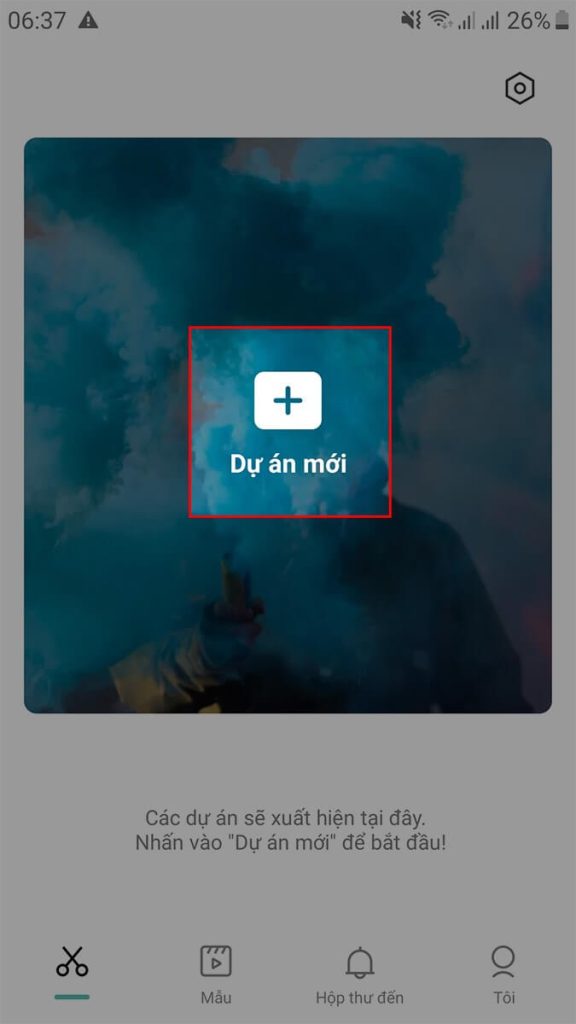
+ Bước 2: Trong giao diện dự án mới, chọn video mà bạn muốn xóa nền bằng cách nhấn vào nút “Chọn” và chọn video từ thư viện hoặc các nguồn khác. Sau khi chọn video, nhấn “Thêm” để đưa video vào dự án của bạn.
+ Bước 3: Sau khi video đã được thêm vào dự án, chọn biểu tượng “Xóa nền” (thường có biểu tượng lớp mờ hoặc biểu tượng lưỡi cắt).
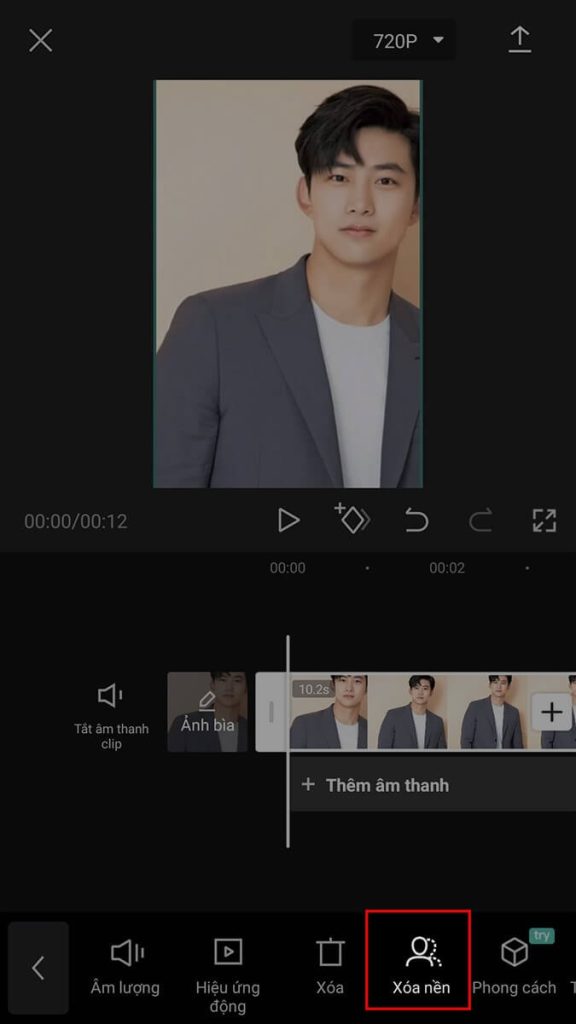
+ Bước 4: Trong chế độ “Xóa nền”, sử dụng công cụ để xác định vùng nền mà bạn muốn loại bỏ. Điều này có thể là một công việc phức tạp và yêu cầu tính kiên nhẫn. Hãy sử dụng các công cụ như cọ, cắt, hoặc xóa để làm sạch nền video.
+ Bước 5: Khi bạn đã hoàn thành việc xóa nền, nhấn vào biểu tượng mũi tên hoặc nút “Hoàn tất” để kết thúc quá trình chỉnh sửa.
+ Bước 6: Tiếp theo, bạn có thể chỉnh sửa video với các công cụ và hiệu ứng khác trên CapCut (nếu cần).
+ Bước 7: Khi bạn đã hoàn tất chỉnh sửa video, nhấn vào biểu tượng “Xuất” hoặc “Lưu” để lưu video xuống điện thoại của bạn.
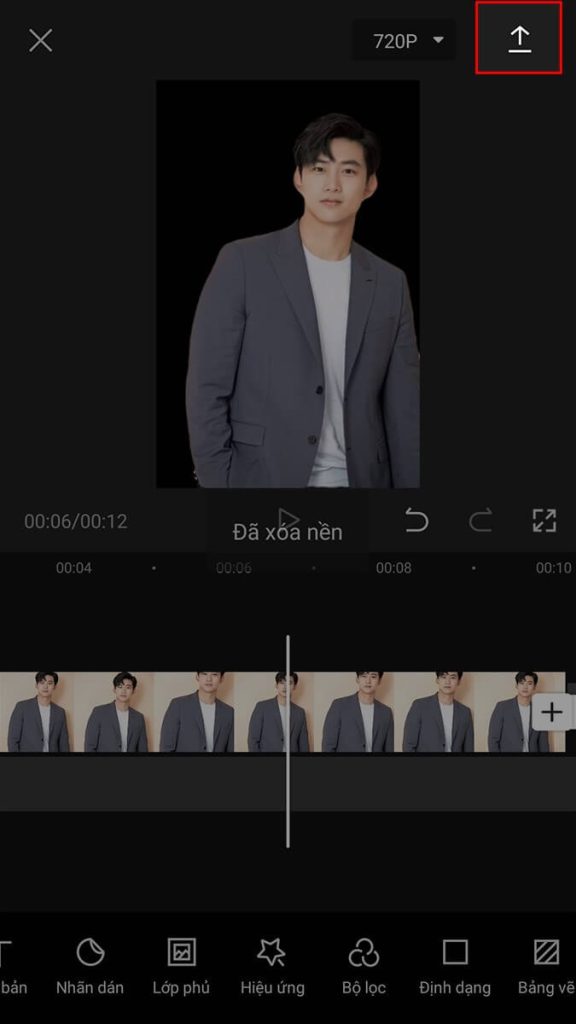
Trên đây là các app xoá nền free mà Top10app.org đã giới thiệu cho mọi người. Những ứng dụng này cho phép người dùng tạo ra những bức ảnh độc đáo, sáng tạo và ấn tượng mà không cần phải dành nhiều thời gian và công sức. Ngay cả những người không có kỹ năng chuyên sâu về chỉnh sửa ảnh cũng có thể tạo ra những bức ảnh chất lượng cao và chuyên nghiệp.
Tham khảo bài viết:
- Top 10 app xóa Người, Xóa vật thừa ra khỏi ảnh trên điện thoại ios và android
- Top 10 App xoá quầng thâm mắt trên điện thoại ios và android
- Top 10 app xóa mụn, tẩy mụn sạch đẹp trên điện thoại ios và android




